Edhe fotografitë e bëra në një studio fotografike me ndriçim optimal shpesh kanë nevojë për retushim. Teknikat e përdorura gjatë përpunimit të një fotografie kryesisht varen nga imazhi që redaktohet, por faza e parë e punës me një foto është identifikimi i fragmenteve të imazhit që kanë nevojë për retushim. Pasi të keni identifikuar pikat e forta dhe të dobëta të figurës, mund të filloni të zgjidhni mjetet e redaktimit.
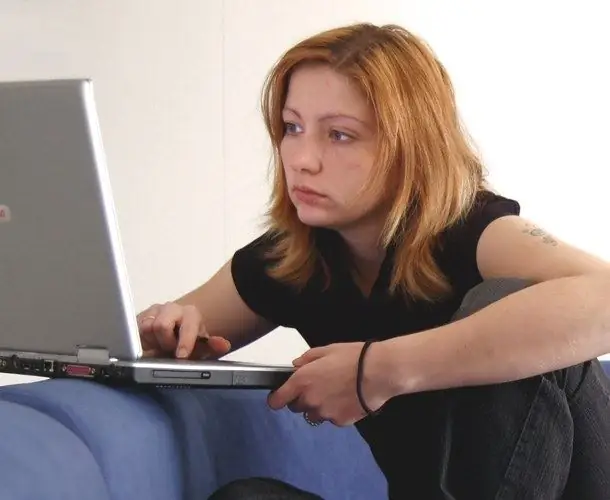
Është e nevojshme
- - programi Photoshop;
- - fotoja.
Udhëzimet
Hapi 1
Detyra që duhet të kryhet më shpesh gjatë përpunimit të imazheve ka të bëjë me eliminimin e defekteve dhe pabarazisë së lëkurës duke ruajtur strukturën e figurës. Për të arritur rezultatin më të mirë, vlen të vendosni të gjithë korrigjimin në shtresa të ndara, transparenca e të cilave mund të ndryshohet në fazën përfundimtare të redaktimit.
Hapi 2
Për të përpunuar papërsosmëritë e lëkurës në imazhin e ngarkuar në redaktuesin grafik, krijoni një shtresë të re duke përdorur opsionin Layer në grupin e ri të menusë Layer dhe aktivizoni mjetin Healing Brush. Kontrolloni kutinë e zgjedhjes Shembull të gjitha shtresat. Kjo do t'ju lejojë të përdorni pikselët poshtë shtresës së re transparente që sapo krijuat si burim kopjimi.
Hapi 3
Ndërsa mbani të shtypur butonin Alt, klikoni në pjesën normale të figurës që është sa më afër defektit që duhet të eliminohet. Pas përcaktimit të burimit të klonimit, klikoni në zonën që përmban defektin. Shkallëzoni imazhin përmes panelit Navigator në mënyrë që të shihni qartë detajet e vogla në figurë. Bëni diametrin e furçës shëruese më të vogël, kjo do të ndihmojë në ruajtjen e strukturës origjinale të imazhit, natyrisht, nëse ajo ishte e pranishme në foto.
Hapi 4
Mjeti Clone Stamp do të ndihmojë në heqjen e qimeve që nuk janë në modelin e flokëve dhe vrazhdësinë e sfondit. Rregulloni atë në të njëjtën mënyrë si me Furçën shëruese. Krijoni një shtresë të re për rezultatet e korrigjimit.
Hapi 5
Shumë shpesh, bëhet e nevojshme të ndryshohet ngjyra e zonave të caktuara të një fotografie. Për ta bërë këtë, krijoni një shtresë rregullimi me filtrin Curves duke përdorur opsionin Curves nga grupi New Adjustment Layer i menusë Layer. Në dritaren e cilësimeve që hapet, rregulloni imazhin në mënyrë që zona që po redaktoni të marrë pamjen e dëshiruar. Ju mund të injoroni atë që ndodh me pjesën tjetër të fotos.
Hapi 6
Si parazgjedhje, shtresat e rregullimit krijohen me maska në një mënyrë që lejon filtrin të ndikojë në të gjithë imazhin në shtresat nën shtresën e rregullimit. Për të ngushtuar fushën e efektit të rregullimit, klikoni në maskë dhe aplikoni opsionin Invert tek ajo në grupin Adjustments të menusë Image.
Hapi 7
Ndizni Brush Tool dhe lyejini me të bardhë pjesët e maskës që janë sipër pjesëve të figurës në të cilën dëshironi të aplikoni korrigjimin. Nëse dëshironi të zvogëloni efektin e filtrit, ulni parametrin e Opacity të mjetit Brush. Duke përdorur një shtresë rregullimi me një maskë, ju mund të barazoni ngjyrën në foto dhe të ndriçoni zonat tepër të hijëzuara të fotos.
Hapi 8
Përkundër të gjitha masave paraprake, struktura e imazhit pas korrigjimit mund të duket pak e paqartë. Për ta rivendosur, shtoni një sasi të vogël gruri në imazh. Për ta bërë këtë, krijoni një shtresë të re duke zgjedhur mënyrën e Dritës së butë nga lista zbritëse Mode në kutinë e dialogut. Në kutinë e zgjedhjes Plotësoni me ngjyra me dritë të butë-dritë, do të duhet të zgjedhni kutinë.
Hapi 9
Shtoni zhurmë në shtresën e krijuar duke përdorur opsionin Add Noise të grupit Noise të menusë Filter. Për ta bërë strukturën pak më të stampuar, vendosni filtrin Emboss nga grupi Stylize në shtresë.
Hapi 10
Hiqni zhurmën nga sytë, buzët dhe flokët në foto. Për ta bërë këtë, shtoni një maskë në shtresën e zhurmës me opsionin Reveal All nga grupi New Layer Mask i menusë Layer dhe lyejini fragmentet e maskave të vendosura mbi ato pjesë të fotos nga të cilat dëshironi të hiqni zhurmën me një furçë të zezë.
Hapi 11
Duke përdorur opsionin Save As në menunë File, ruani fotografinë me të gjitha shtresat në një skedar psd. Në çdo kohë, mund të ndryshoni shkallën e korrigjimit të fotografisë pa e ribërë tërë punën që nga fillimi. Ruani fotografinë në skedarin.jpg"






